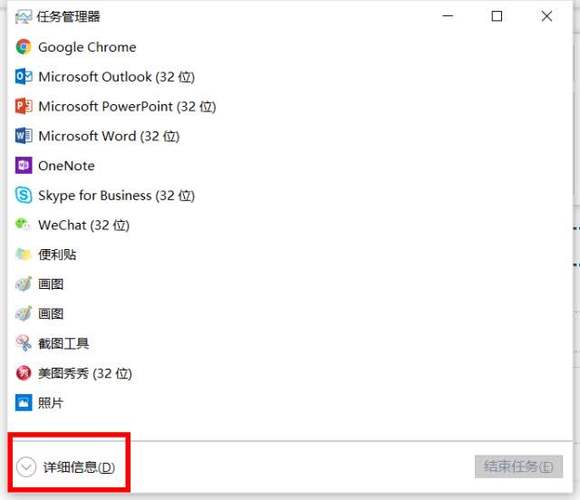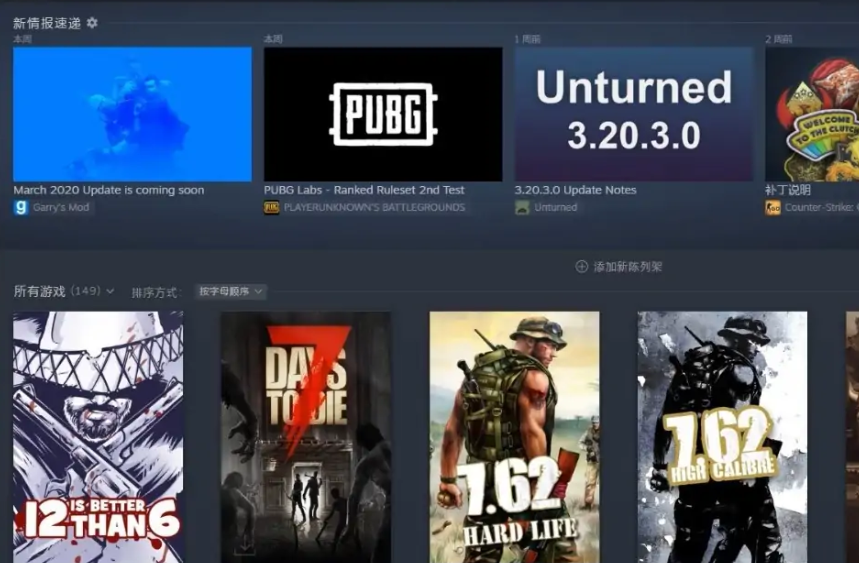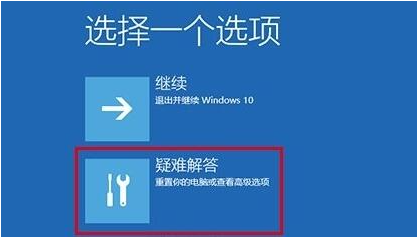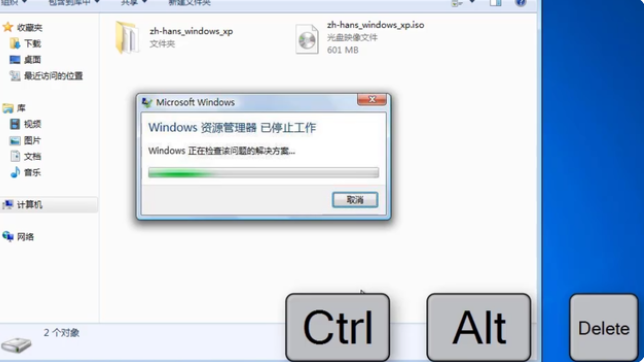微星主板如何重装系统?微星主板重装系统的方法
时间:2021-09-08 来源:深度系统|深度-值得深入
现在使用微星主板的用户非常的多,不少用户都喜欢时候微星主板diy自己的电脑,那么使用微星主板的电脑要如何重装系统呢?下面就和小编一起来看看应该如何操作吧。
微星主板重装系统的方法
一、安装准备
1、8G或更大容量U盘
2、制作微pe启动盘
3、系统镜像下载
二、安装步骤
1、根据安装准备的教程制作好微pe启动U盘,然后把下载的系统镜像iso直接复制到U盘中,镜像大于4G也可以放进去;
2、在微星主板电脑上插入微pe工具箱,重启过程中不停按F11启动快捷键调出启动菜单,选择识别到的U盘选项,一般是带有USB的选项,或者是U盘的品牌名称,比如Toshiba、Sandisk或者Generic Flash Disk。如果同时出现两个U盘项,选择不带uefi的项,表示在legacy模式下安装,选择之后按回车键;
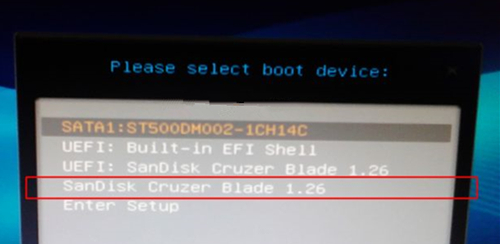
3、进入到pe系统,如果不需要全盘重新分区,直接执行第6步,如果打算重新分盘,双击桌面上的【分区工具DiskGenius】,右键HD0整个硬盘,选择【快速分区】;
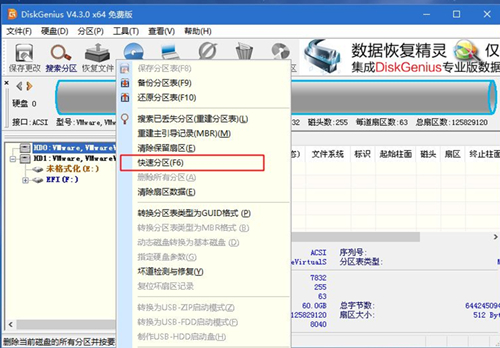
4、默认是MBR分区表类型,设置分区数目、分区大小,卷标为【系统】的表示系统盘(C盘),建议50G以上,如果是固态硬盘,勾选【对齐分区到此扇区数的整数倍】,默认2048即可4k对齐,选择4096也可以,最后点击确定;
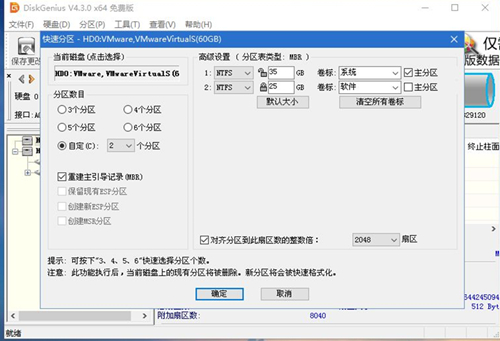
5、执行硬盘重新分区过程,等待一会儿即可,分区之后,如图所示,如果盘符错乱,右键选择更改驱动器路径,自行修改;
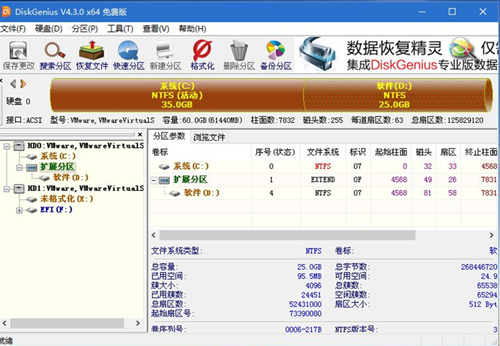
6、完成分区之后,打开此电脑—微pe工具箱,右键系统iso镜像,选择【装载】,如果没有装载,则右键—打开方式—资源管理器打开;
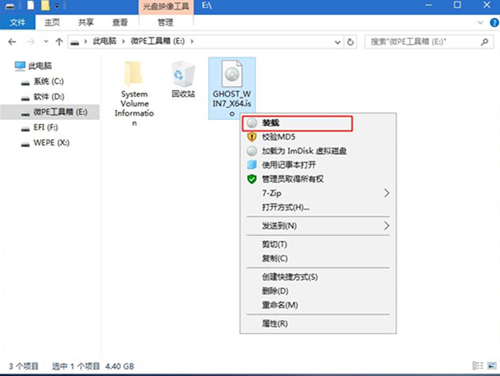
7、win10pe支持直接打开iso镜像,如图所示,运行绿色图标【双击安装系统】;
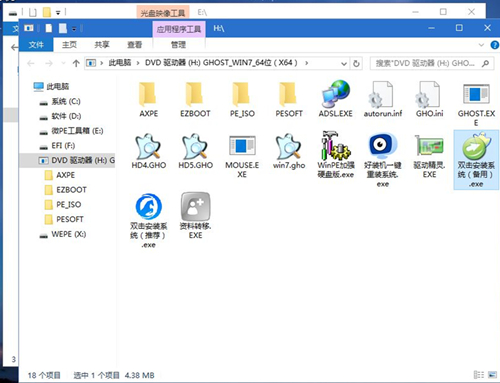
8、选择【还原分区】,GHO WIM ISO映像路径自动提取到gho文件,安装位置是通常是C盘,建议看仔细点,可能不是显示C盘,可以根据卷标或总大小来判断,最后点击确定;
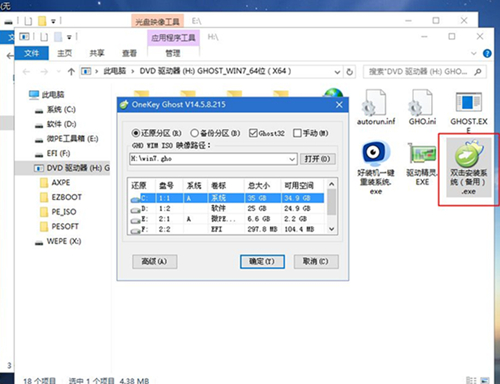
9、弹出提示框,勾选【完成后重启】和【引导修复】,点击是;
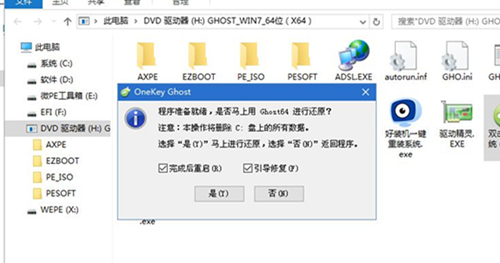
10、在这个界面中,执行系统安装部署到C盘的过程,等待进度条;
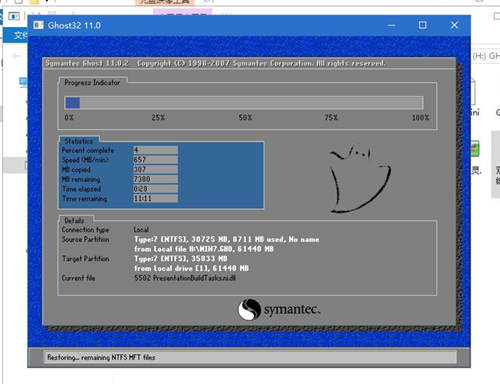
11、操作完成后自动重启,重启时拔出U盘,进入这个界面,执行系统组件、驱动安装、系统配置和激活过程;

12、之后还会再重启一次,为首次使用计算机做准备,最后重启进入系统桌面,系统安装完成。

相关信息
-
-
2022/08/31
惠普电脑开机黑屏怎么办 -
2022/08/31
苹果台式电脑开不了机怎么回事 -
2022/08/31
steam怎么退款方法介绍
-
-
电脑蓝屏代码0x000000ed怎么办
在大家日常使用电脑的过程中,最不想遇到的恐怕就是蓝屏的问题,一般用户遇到此类报错时当前的工作内容将无法保存,那么遇到电脑蓝屏代码0x000000ed怎么办呢?下面,小编就给大家讲...
2022/08/31
-
windows资源管理器已停止工作重启循环怎么办
最近有电脑用户向小编反映,自己电脑一直弹出windows资源管理器已停止工作的提示该怎么办?遇到这样的情况,应该怎么解决呢,下面小编来跟大家说说windows资源管理器已停止工作...
2022/05/04
系统教程栏目
栏目热门教程
人气教程排行
站长推荐
热门系统下载
- 1 深度技术 GHOST Win7 64位纯净版 v2020.05 (X64)
- 2 深度系统Ghost Win10 64位专业版 v2021.03
- 3 深度技术 Ghost Xp SP3 极速装机版 v2022
- 4 深度系统 Ghost Win7 旗舰版64位 v2021.03
- 5 深度技术 Win7 SP1 X64旗舰装机版 v2021.09
- 6 深度系统 Ghost Win7 新旗舰版64位 v2021.04
- 7 深度Ghost Win10 64位专业版系统(2004) v2021.06
- 8 深度系统 Windows7 64位旗舰版 v2021.06
- 9 深度系统Ghost Win10 64位专业装机版 v2021.08
- 10 深度系统 Win10 64位专业版 v2021.02